Office 2010のテクニカルプレビュー版が出てから、数カ月経った。初期のコードにはありがちなことだが、このテクニカルプレビュー版はバグも多く、欠けている機能もあったものの、確かにこれは有望だと思わせてくれた。Microsoftは生産性ツールには協調作業ツールが必要だということに気づき、Officeの新バージョンにこの機能を追加するため、多くの仕事をこなした。しかし、Office 2010は、Office 2007で導入されたリボンインターフェースに否定的な評価をしたユーザーを、納得させなくてはならない。今回の公開ベータ版で、Microsoftは世界がこの新しいOfficeをどう評価するかを知ることになる。
テクニカルプレビュー版を使ってみた人は、このベータ版は絶対に使ってみるべきだ。多くのあからさまなバグは修正され、性能は明らかに向上している。新しい機能は多くないが、ユーザーインターフェースは巧妙に作り直され、使いやすさが向上している。Office 2010では、アイコンも一新され、Windows 7のタスクバーに合ったものになっており、Adobeの方式と同じようにOutlookには「O」、Wordには「W」というように文字が追加され、判別しやすくなっている。
インターフェースのクリーンアップ
一番重要なことを最初に書いておこう。リボンは残っている。それでも、Microsoftがリボンの使い勝手を向上させるべく大いに努力したことは明らかで、見た目や雰囲気は調整され、分かりにくかったOfficeボタンは置き換えられた。テクニカルプレビュー版でも大きく進歩していたが、ベータ版ではさらに進み、色を明るいグレー(Microsoftはこれを「シルバー」と呼んでいる)のテーマにし、古き良き「File」メニューをリボンタブ上に復活させた。新しいテーマでは、色つきの文書の作業がしやすくなるはずであり、ボタンなどのグループの境界を目立たないものにしたことによって、探しているアイコンが確実に見つけやすくなっている。これらの簡単な変更で、リボンを使った作業がしやすくなっている。
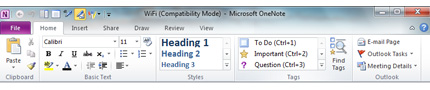
最新版Officeのリボンインターフェースはきれいで使いやすく、目障りな境界線は少なくなり、スムーズでより中間的な色づかいとなっている。Office 2010のベータ版の画像をもっと見たければ、フォトレポートの記事を参照して欲しい。
テクニカルプレビュー版における最大の変更点の1つは、Backstageの採用だった。MicrosoftはBackstageを、文書に対して何か変更を行う場所というよりは、文書を使って作業をする場所だと述べており、文書の保存や共有、印刷などのツールがまとめられている。色つきとなった「File」タブをクリックするとBackstageが開き、よく使われる作業へのショートカットに加え、文書の共有や協調作業のためのショートカットが表示される。多くのBackstageの機能がSharePoint 2010を活用しており(特にメタデータの管理やコンテンツ管理について)、開発者であれば、次のバージョンのVisual Studio Tools for Officeを使うことで自作のアプリケーションを追加することもできる。




